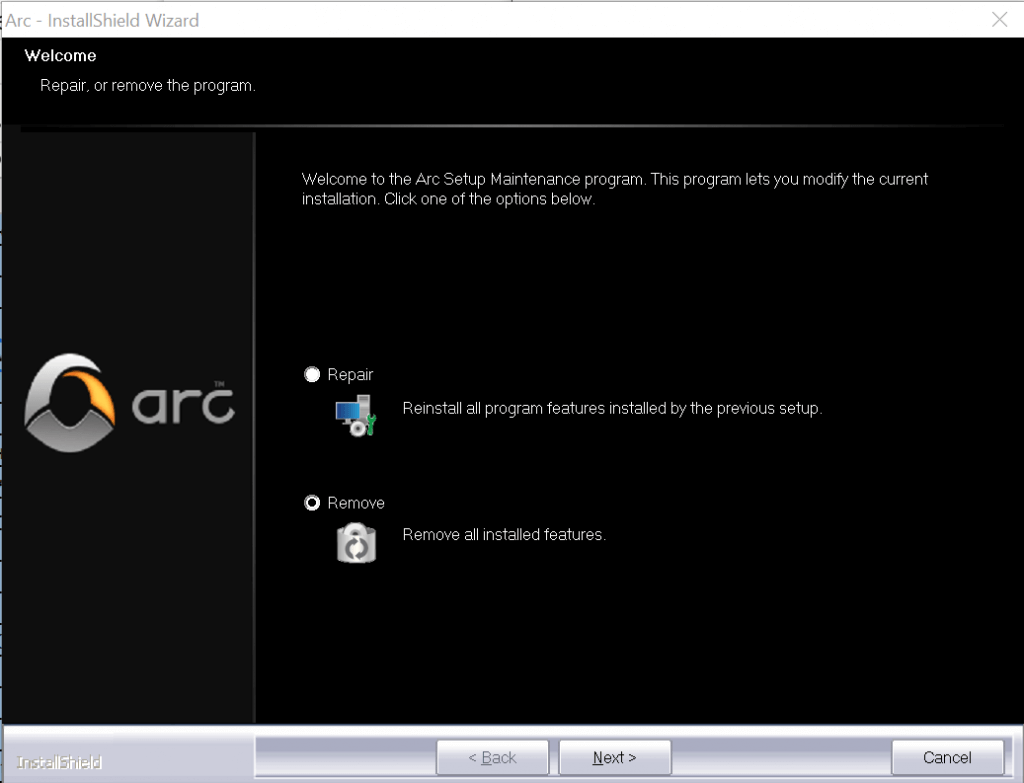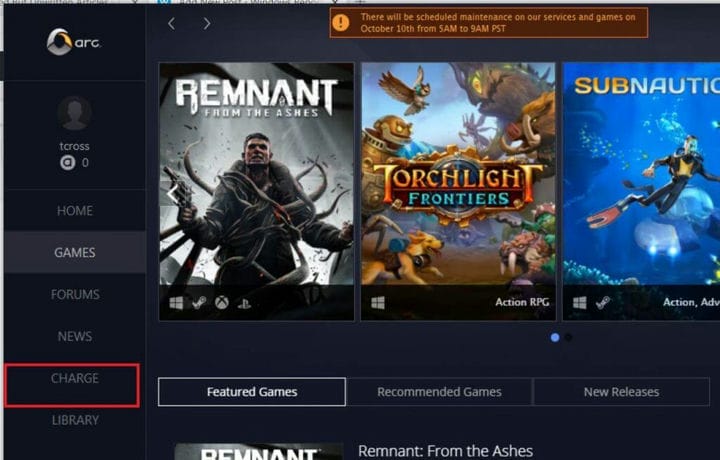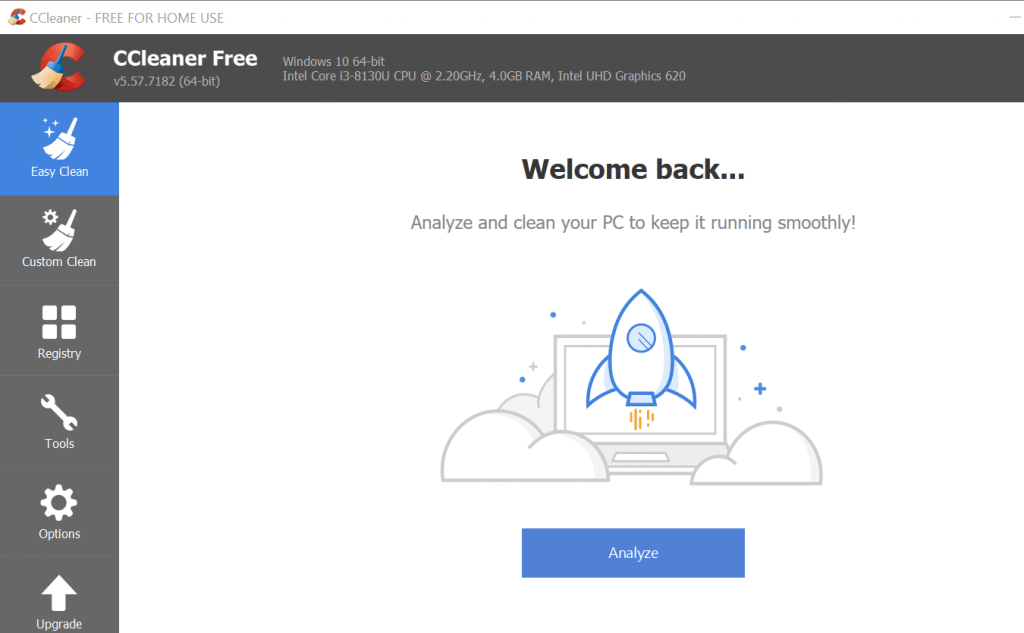Come disinstallare il programma di installazione e i giochi di Arc in Windows 10
Per risolvere vari problemi del PC, consigliamo DriverFix: questo software manterrà i tuoi driver attivi e funzionanti, proteggendoti così da errori comuni del computer e guasti hardware. Controlla ora tutti i tuoi driver in 3 semplici passaggi:
- Scarica DriverFix (file di download verificato).
- Fare clic su Avvia scansione per trovare tutti i driver problematici.
- Fare clic su Aggiorna driver per ottenere nuove versioni ed evitare malfunzionamenti del sistema.
- DriverFix è stato scaricato da 501.404 lettori questo mese.
Arc Games offre uno dei più grandi videogiochi free-to-play sulla piattaforma Windows. Gli utenti possono scaricare e installare giochi utilizzando Acr Client per PC.
Tuttavia, cosa succede se si desidera disinstallare il programma di installazione di Arc Client in Windows?
Potresti voler disinstallare il programma di installazione di Arc per la risoluzione dei problemi del client o se hai deciso di cancellare l’account dei giochi di Arc.
Indipendentemente dal motivo, ecco come puoi disinstallare il programma di installazione di Arc in Windows. Questa guida mostra anche come disinstallare un gioco dal client Arc.
Passaggi per disinstallare il programma di installazione ei giochi del client Arc:
1 Disinstallare il programma di installazione di Arc
- È possibile disinstallare Arc Installer dal pannello di controllo.
- Premi il tasto Windows + R per aprire Esegui.
- Digita control e fai clic su OK per aprire il Pannello di controllo.
![Come disinstallare il programma di installazione e i giochi di Arc in Windows 10]()
- Dal pannello di controllo, vai a Programmi> Programmi e funzionalità.
- Scorri l’elenco delle app installate e seleziona Arc.
- Fare clic su Disinstalla e fare clic su Sì per confermare l’azione.
- Segui le istruzioni sullo schermo e attendi che il client venga disinstallato.
Disinstalla dalla directory
- È inoltre possibile disinstallare manualmente il programma di disinstallazione di Arc utilizzando il programma di disinstallazione integrato dalla directory di installazione.
![Come disinstallare il programma di installazione e i giochi di Arc in Windows 10]()
- Aprire “File Explorer” e accedere alla seguente posizione:
C: Program Files (x86) Arc - Fare doppio clic sul file Uninstall Arc.
![Come disinstallare il programma di installazione e i giochi di Arc in Windows 10]()
- Fare clic su Sì per confermare l’azione.
- Nella procedura guidata di installazione, seleziona l’ opzione Rimuovi.
- Fare clic su Avanti e attendere che il client venga disinstallato correttamente.
Top 5+ software di potenziamento del gioco per Windows 10
2 Disinstallare i giochi dal client Arc
- Se desideri solo disinstallare i giochi dal tuo client Arc, puoi farlo dalle impostazioni dell’account Arc Client.
- Avvia Arc Client sul tuo PC.
- Accedi al tuo account.
- Dalla schermata iniziale, fare clic sulla scheda Addebito nel riquadro di sinistra.
- Fare clic sull’icona Tile. Questo mostrerà tutti i giochi installati sul client Arc.
- Individua il gioco che desideri disinstallare e fai clic con il pulsante destro del mouse su di esso.
- Seleziona l’ opzione Disinstalla. Fare clic su Sì per confermare l’azione.
- Windows disinstallerà il gioco Arc in pochi minuti.
- Se il collegamento al client Arc viene ancora visualizzato, riavviare il computer e ricontrollare.
3 Pulisci i file client di Arc
- Se il collegamento al gioco Arc appare sul desktop anche dopo aver disinstallato il client, prova questo.
- Scarica e installa un software di pulizia del registro.
- Stiamo usando CCleaner per pulire i file.
- Avvia CCleaner e fai clic su Analizza.
- Al termine dell’analisi, seleziona tutti i tipi di file che desideri eliminare e fai clic su Pulisci.
- Ciò dovrebbe rimuovere tutti i file lasciati durante la disinstallazione del programma di installazione di Arc.
Il client Arc Games offre alcuni eccellenti giochi gratuiti ea pagamento. Tuttavia, se hai deciso di liberare spazio sul tuo disco rigido, segui i passaggi in questo articolo per disinstallare i giochi Arc e il programma di disinstallazione.
Fateci sapere i vostri titoli di giochi Arc preferiti nella sezione commenti qui sotto.
STORIE CORRELATE CHE POTREBBERO PIACERTI:
- Come scaricare e archiviare i giochi GOG su unità di backup
- Dove sono archiviati i miei giochi per Windows 10? Ecco la breve risposta
- I 5 migliori software per creare affascinanti personaggi in 3D sul tuo PC